一、将代码托管到GitHub上
1. 去Github官网注册一个帐号:
地址为 https://github.com 。
然后有用户名、邮箱和密码。
然后是这样的:
2、创建一个repository仓库:
点击New repository,创建新的仓库,就注意一下那些选项就好:
创建成功以后会有三个文件:
其中的README.md这个文件可以修改,用来添加我们对仓库中项目的描述。
3、将网上的这个远程版本库克隆到本地电脑上
首先获取远程版本库的Git地址,就是上面那个图中HTTPS框,复制就好了。
比如复制以后是这样的:https://github.com/Smileeee/Test.git
然后打开电脑上的Git Bash,并切换到你的项目的目录下,这里假设我的项目名称为 UIBestPractice ,其实放哪里都可以啦,因为之后只要拷贝过来就可以啦:
然后输入克隆语句把远程版本库克隆到本地:
其中的‘lasttime’其实是我另一个repository仓库的名字,因为这里为了减少麻烦,没有重新作图,我们就假装以后看到的“lasttime”都代表“Test”,嘻嘻。
这个时候通过ls命令就会查看到项目中多了一个文件夹lasttime:
进入lasttime这个文件夹就会看到我们在网上的那三个文件,现在它们已经被下载到我的电脑里了:
看到那个[master]了吗,有这个在就标志着你这个文件夹是和Git关联的,但它之所以有这个标识,是因为这个文件夹中的文件,而不是因为这个文件夹的缘故。
其实呢在lasttime这个文件夹中还有一个隐藏的 .git 文件,这个呢我们可以通过设置电脑的文件夹让它显示出隐藏文件,这个如何显示直接百度啦,显示出来以后就可以看到了:
其实在Git Bash 中可以通过 ls -al 来查看,但是我的电脑没有办法使用这个命令。哭
4、接下来将这四个文件都复制到我们项目的文件夹即UIBestPractice下
这也就意味着我们把Git的这个标识放在这个文件夹下,让这个文件夹可以和网上远程的Git有了一个连接。
用ls -al 就可以查看到 .git 这个隐藏文件了。发现了吗?此时我们的UIBestPractice文件夹已经有了 [master] 的标识了。这个时候就可以把lasttime这个文件夹删掉了。
5、下面开始提交项目到Github上
就是执行三条语句:
其实正常来说貌似还需要输入用户和验证码的,但是我没有遇到这一步,呵呵呵呵呵。
6、大功告成,去刷新GItHub主页就好了
看吧,上传成功了
二、当项目内容发生修改时的操作
1、查看修改内容
假设我现在在MainActivity.java文件中修改了一点点内容,添加了一个“good”进去并保存,然后通过指令就可以显示出你发生变化的那个文件:
如果你还想进一步查看修改的具体内容,可以这样写:
看到那个“good”了吗?加号代表添加的部分,减号代表删除的部分。
2、撤销未提交的修改
刚刚的修改并没有在仓库中进行提交,所以还是可以撤销的,要指明文件名称:
这时候你再查看MainActivity.java文件发现之前修改的“good”已经不见了。
但是如果你使用了add添加,那checkout就会失效了:
不过又可以使用 “git reset HEAD <file>” 来撤销add指令,这里就不上图了。
3、远程上传我们的这次修改,和之前的上传的方法是一样的
首先是提交我们的修改,通过add和commit,其中“change1”是对我们这次提交的一个名称:
然后再push:这次总算问我要了用户名和密码:密码不可见的,直接输入就好
关于push过程中遇到的一个小问题:
3、查看提交记录
commit之后的才能查看到提交记录:
4、现在可以去刷新网页了,下载后可以发现我们的“good”确实上传了呢
哈
三、本地创建代码仓库
1、配置身份
设置:
查看:
2、创建空的代码仓库:
我们有一个项目名叫Test,在它的目录下创建空的代码仓库:
3、向仓库中添加代码并提交:
查看提交记录:
三、分支的用法
分支的重要性:主干线为master,其他为分支线。
比如在推出version1.0之后,在主干线开始version1.1版本的编写,但是version1.0可能存在bug,那就在分支线上修改version1.0,这样在version1.1发布之前可以修改version1.0版本,最后等version1.1要发布的时候,将version1.0的内容merge进来。
但是呢,在merge的时候可能会出现代码冲突的情况,那就需要你自己静下心来慢慢地找出并解决这些冲突,Git在这里就无法帮助你了。
查询分支:git branch -a
创建分支:git branch version1.0
切换分支:git checkout version1.0
合并分支:git merge version1.0
删除分支:git branch -D version1.0
四、与远程版本库协作
团队!
1、第一次下载项目:git clone https://github.com/example/test.git
2、将你修改的新版本上传:git push origin master
3、将远程版本库修改同步到本地:git fetch origin master 上面这个命令会将远程版本库上的代码同步到本地,不过同步下来的代码并不会合并到任何的分支上,而是会存放在一个origin/master分支上。
4、这时我们可以通过diff命令来查看远程版本库上到底修改了哪些东西:git diff origin/master
5、之后再调用merge命令将origin/master分支上的修改合并到主分支上即可:git merge origin/master
6、而pull命令则相当于将fetch和merge这两个命令放在一起执行了,它可以从远程版本库上获取最新的代码并且合并到本地:git pull origin master








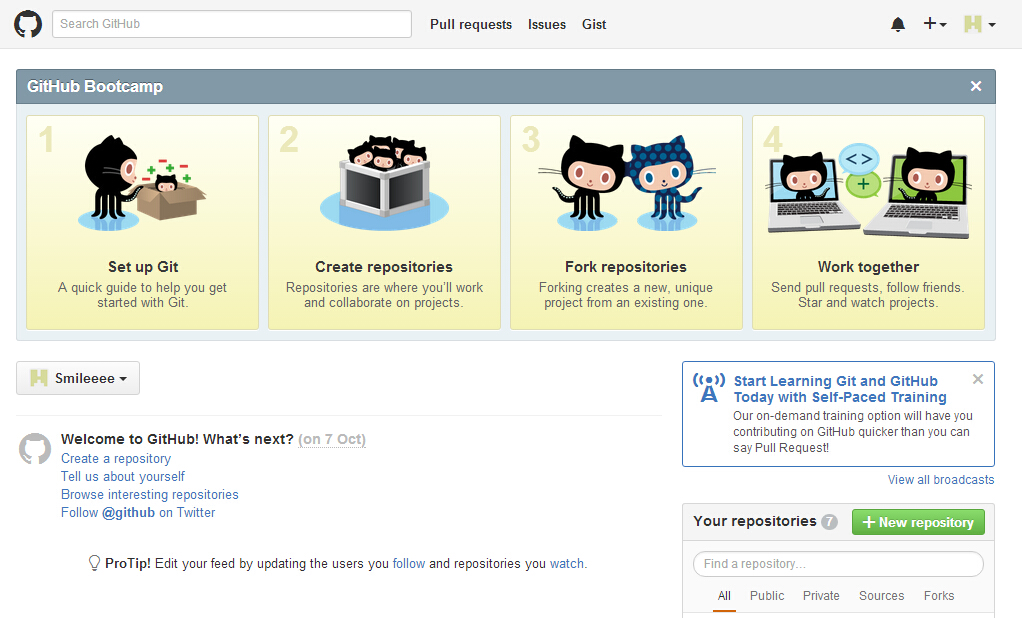
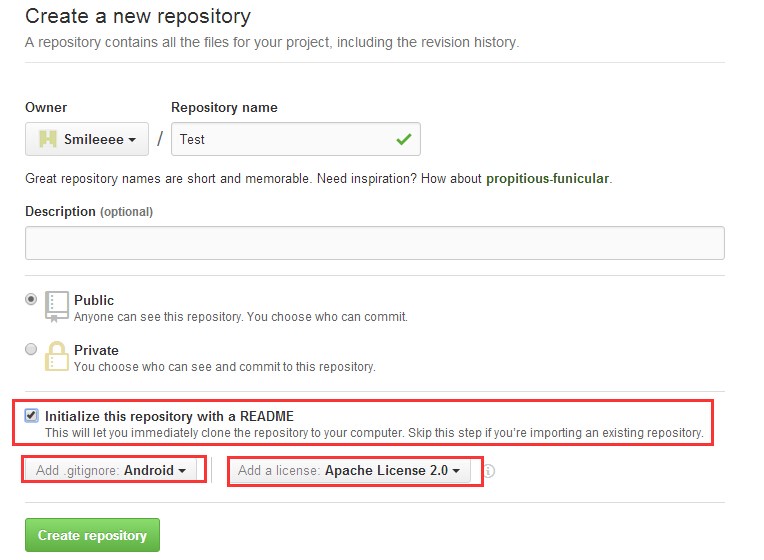
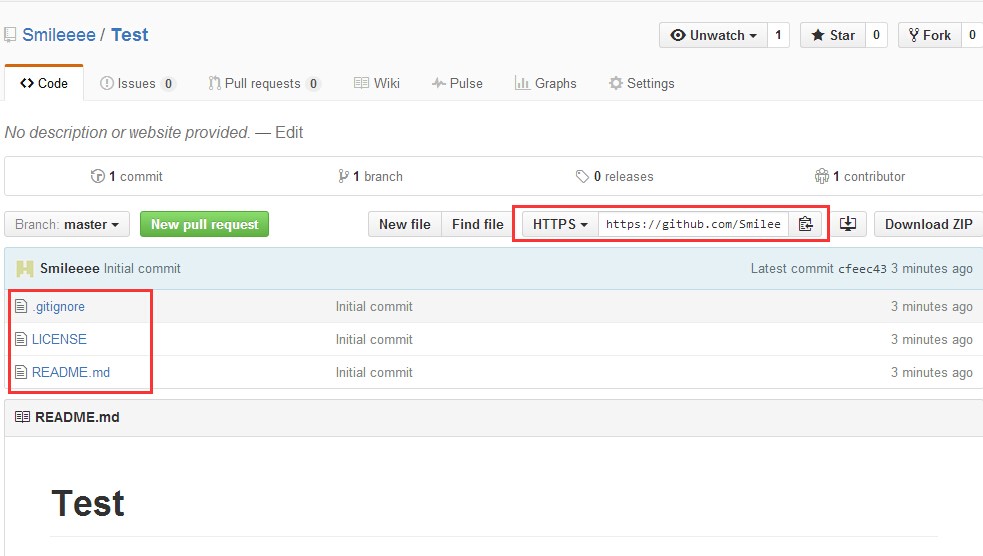
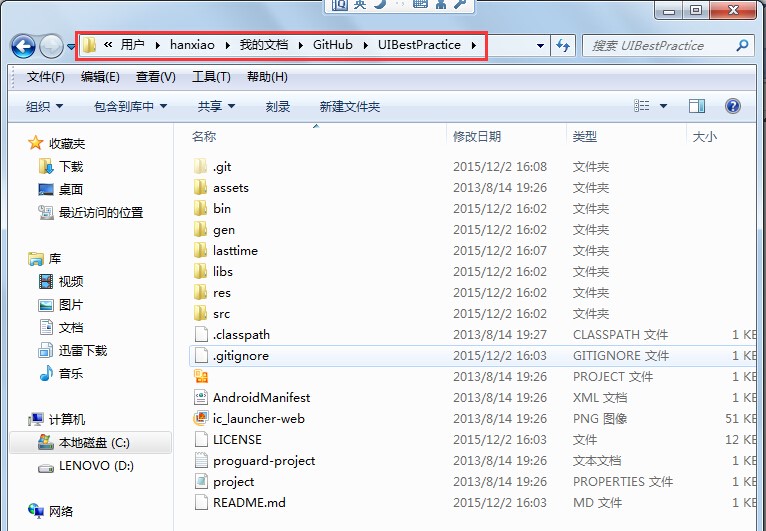
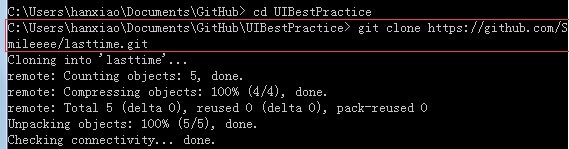
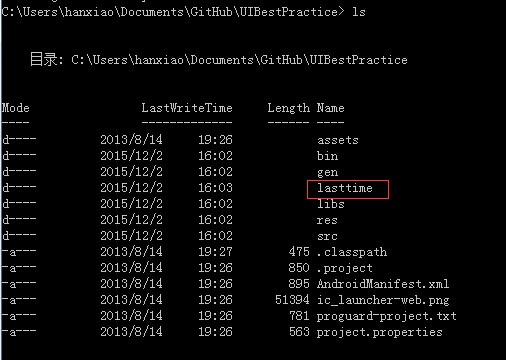


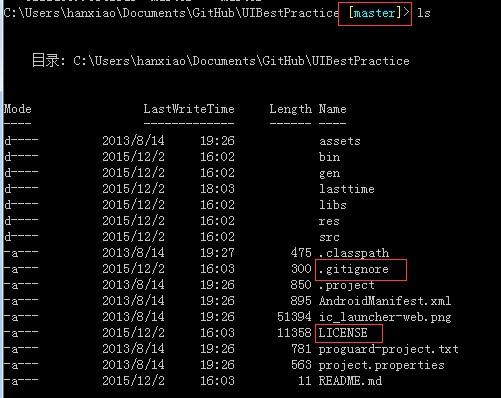
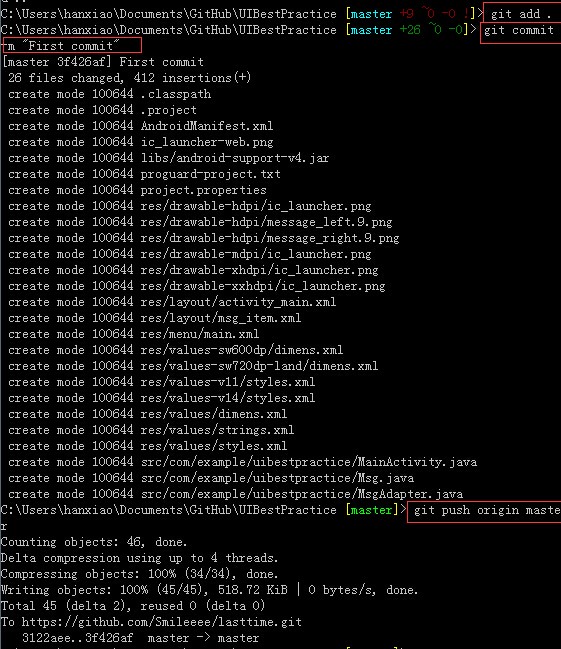
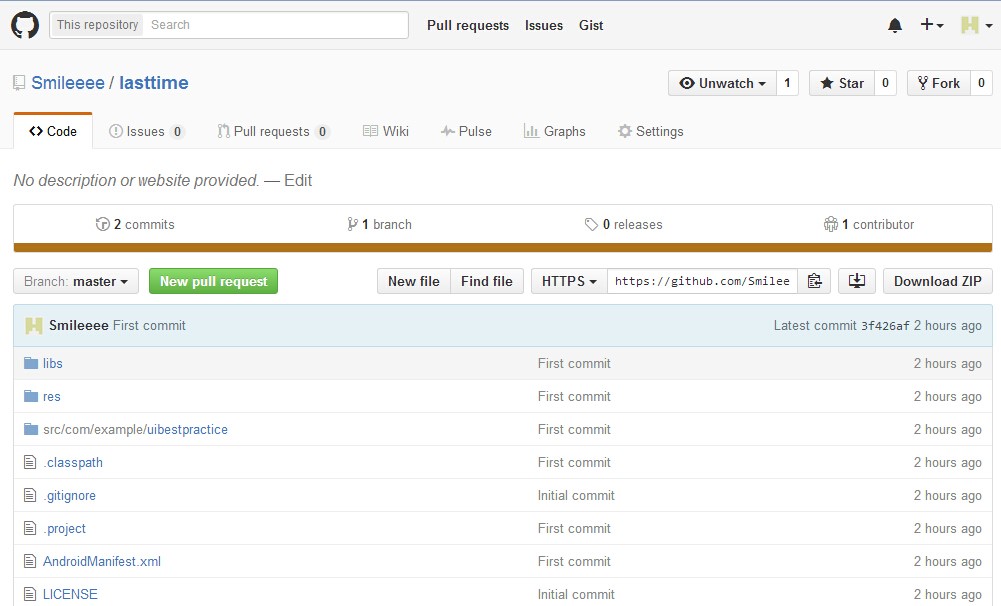
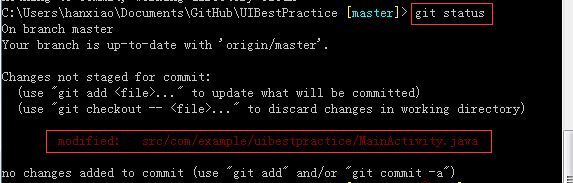
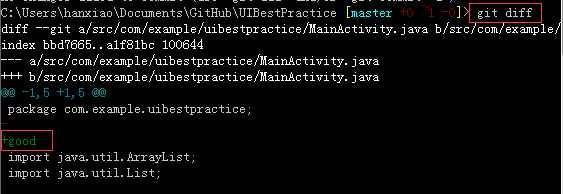



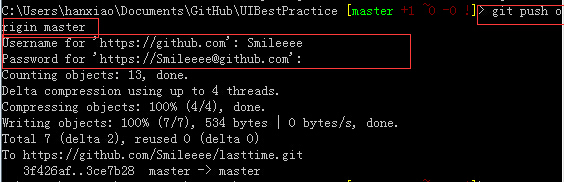
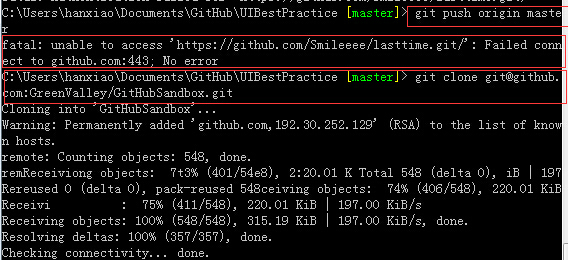
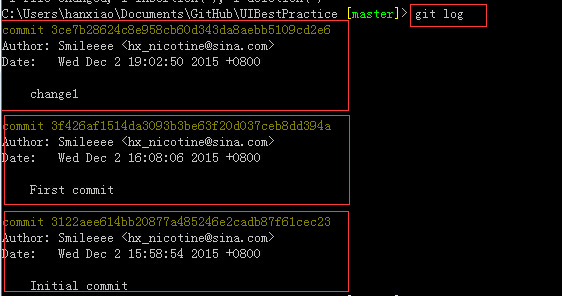



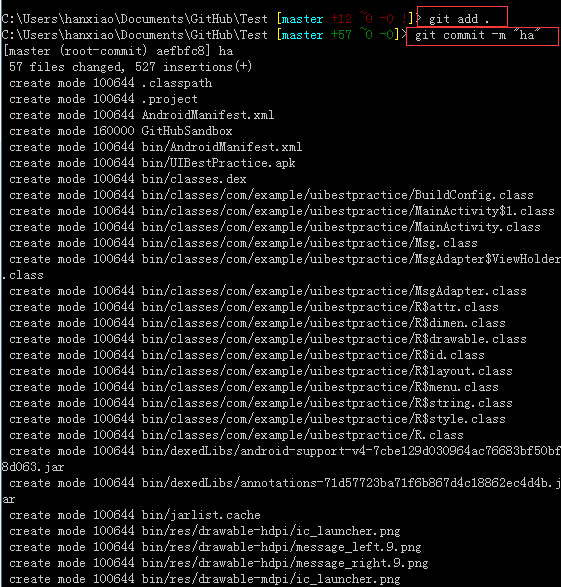
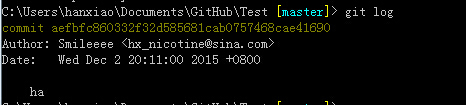
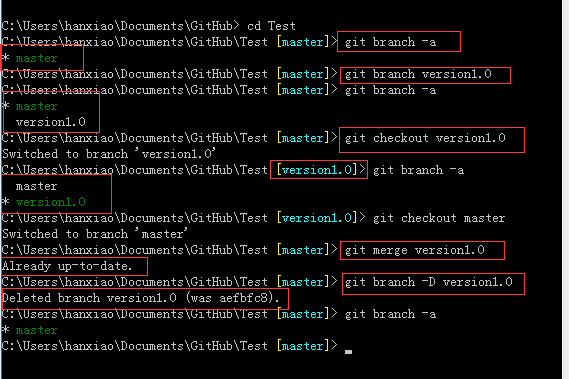














 8152
8152

 被折叠的 条评论
为什么被折叠?
被折叠的 条评论
为什么被折叠?








